Преглед садржаја
Након креирања узорка, образац ће се аутоматски приказати на панелу Сватцхес , заједно са узорцима боја и градијента. Међутим, они се НЕ чувају, што значи да ако отворите нови документ, нећете видети узорке шаблона које креирате.
Постоји неколико опција из панела Сватцхес које би вас могле збунити, као што су Сачувај узорке, Нови узорци, Сачувај библиотеку узорака као АСЕ, итд. И ја сам био збуњен на почетку, зато сам у овај водич, олакшаћу вам ствари.
Данас ћемо користити само опцију Сачувај узорке и моћи ћете да сачувате и користите шаблоне које креирате. Поред тога, такође ћу вам показати где да пронађете сачуване и преузете обрасце.
Напомена: сви снимци екрана из овог упутства су преузети из Адобе Иллустратор ЦЦ 2022 Мац верзије. Виндовс или друге верзије могу изгледати другачије.
На пример, направио сам два узорка кактуса од ова два вектора и они су сада на панелу Сватцхес .
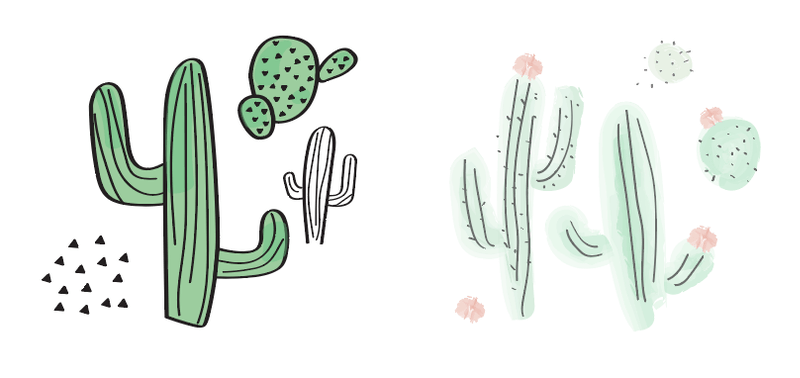
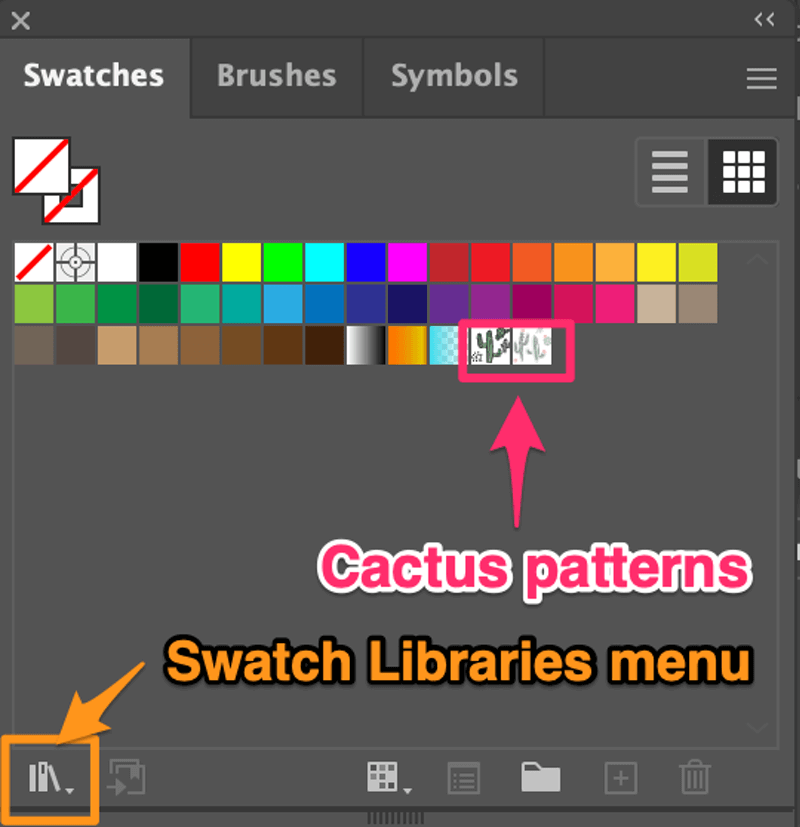
Сада пратите доленаведене кораке да бисте их сачували за будућу употребу.
1. корак: Изаберите шаблон(е) које желите да сачувате и кликните на мени Библиотеке узорака &гт; Сачувај узорке . У овом случају, бирамо два узорка кактуса.
Савет: Ако желите да сачувате узорке шаблона и поделите их са другима, добра је идеја да избришете нежељене узорке боја. Једноставно држите Схифт тастер да изаберете нежељене боје и кликните на дугме Делете Сватцх на панел Сватцхес .
Када кликнете на Саве Сватцхес , овај прозор ће се појавити.

Корак 2: Именујте узорке и изаберите где желите да сачувате датотеку. Важно је да дате назив датотеци како бисте је касније могли пронаћи. Што се тиче тога где да га сачувате, рекао бих да би било најбоље да га сачувате на подразумеваној локацији (фасцикла Сватцхес), тако да је касније лакше доћи до ње.
НЕ мењајте формат датотеке. Оставите га као Датотеке узорка (*.аи) .
Корак 3: Кликните на дугме Сачувај и можете користити шаблоне у било ком другом Иллустратор документу.
Пробајте!
Како пронаћи сачуване/преузете узорке
Направите нови документ у Иллустратору, идите на таблу Сватцхес, изаберите мени Библиотеке узорака &гт; Кориснички дефинисано и требало би да видите датотеку у формату шаблона .аи коју сте раније сачували. Ја сам свој назвао "кактус".
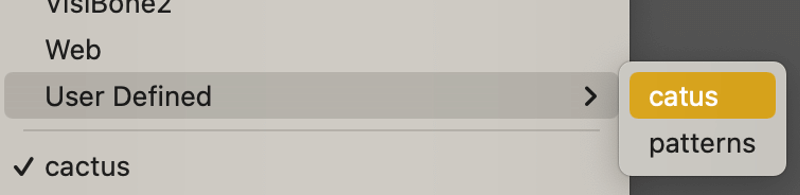
Одаберите узорак узорка и он ће се отворити у појединачном панелу.
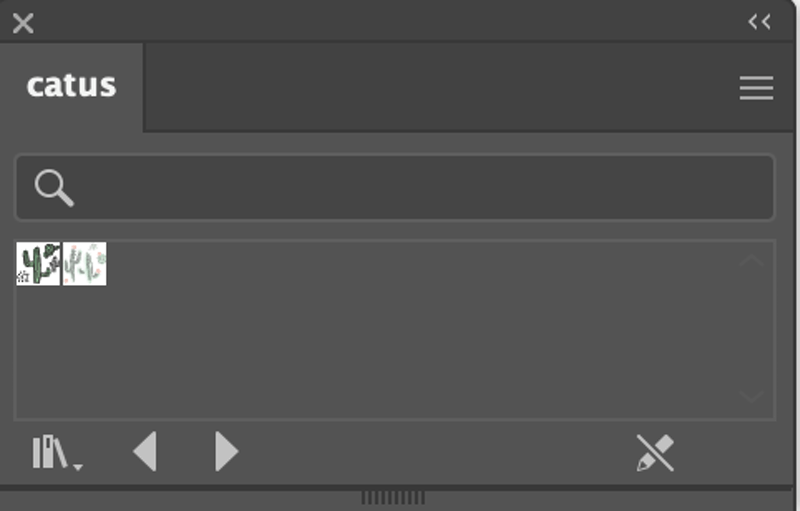
Можете користити шаблоне директно са тог панела или их превући на таблу Сватцхес.

Знам, такође мислим да Иллустратор треба да одвоји боју, градијент, и узорци узорака. Срећом, можете то да урадите сами тако што ћете променити Схов Сватцх Киндс мени .

Ако нисте сачували датотеку шаблона уу фасцикли Сватцхес, можете пронаћи своју датотеку у менију Сватцх Либрариес &гт; Отхер Либрари .
Завршне мисли
Чување шаблона је брз и једноставан процес. Понекад проналажење шаблона може бити тежак део ако га нисте сачували у правом формату или нисте могли да га пронађете на правом месту. Ако пратите горенаведене кораке, не би требало да буде проблема у проналажењу или коришћењу шаблона који сте креирали и сачували.

